
„Gdzie są przechowywane zrzuty ekranu na iPhonie lub iPadzie? ” to częste pytanie dla użytkowników, którzy dopiero zaczynają robić zrzuty ekranu swoich urządzeń. Jeśli robisz wiele zrzutów ekranu na iPhonie, iPadzie, iPodzie touch lub Apple Watch, prawdopodobnie widok albumu ze zdjęciami Screenshots będzie przydatny w systemach iOS i iPadOS.
Zasadniczo album zdjęć Screenshots służy jako wstępnie posortowany album wszystkich zdjęć na urządzeniu iOS / iPadOS, które są zrzutami ekranu. Obejmuje to wszelkie zrzuty ekranu wykonane natywnie na urządzeniu, ale także zrzuty ekranu, które są zapisywane na urządzeniu i przechowywane w ogólnej aplikacji Zdjęcia i rolce z aparatu.
Ten album jest przydatny z oczywistych powodów, ponieważ ułatwia przeglądanie, lokalizowanie i uzyskiwanie dostępu do określonych zrzutów ekranu, które mogą być potrzebne, ale jest również niezwykle przydatny, ponieważ pomaga zawęzić zrzuty ekranu, które często są plikami, które można usunąć lub usunięte z urządzenia iOS, aby zwolnić miejsce.
Jak wyświetlić wszystkie zrzuty ekranu z albumem zrzutów ekranu na iPhonie, iPadzie, iPodzie touch
Album Zrzuty ekranu istnieje na wszystkich urządzeniach iPhone, iPad i iPod touch z dowolną nowoczesną wersją oprogramowania systemowego iOS / iPadOS. Oto jak go znaleźć:
- Otwórz aplikację „Zdjęcia” w iOS
- Przejdź do widoku „Albumy”, wybierając tę opcję na dolnej karcie
- Przejdź do albumów i dotknij „Zrzuty ekranu”, aby wyświetlić album zrzutów ekranu i wyświetlić wszystkie zrzuty ekranu zapisane na urządzeniu

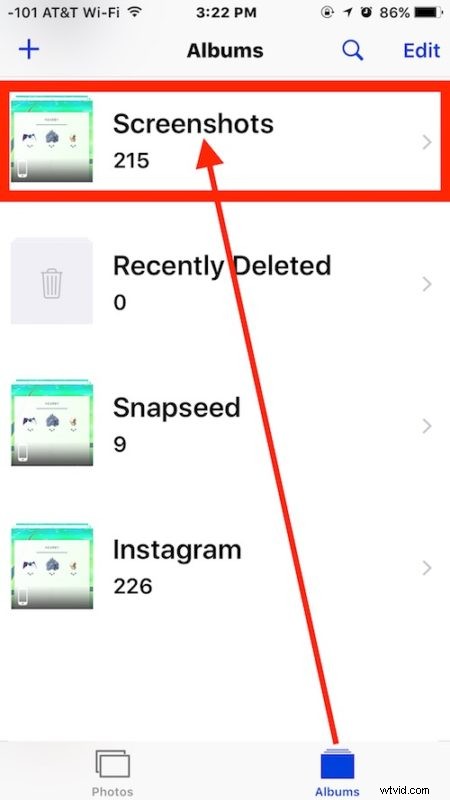
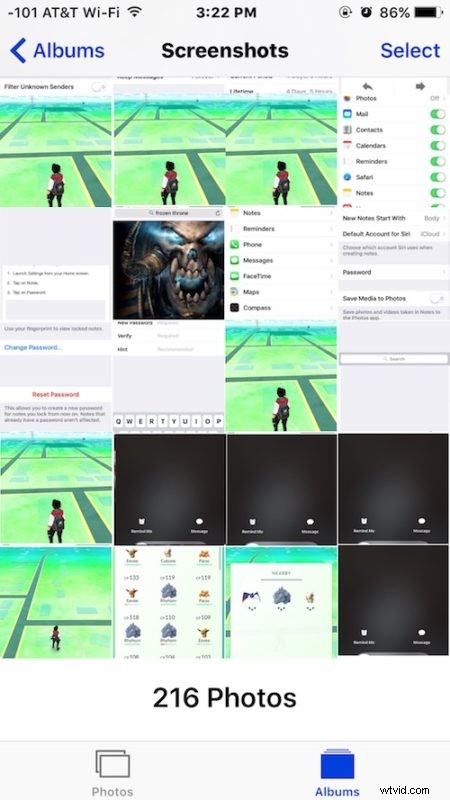
Z Zrzutów ekranu możesz udostępniać, usuwać, modyfikować lub sortować zdjęcia według własnego uznania. Tutaj będą przechowywane tylko zrzuty ekranu z urządzeń iOS i Apple Watch.
Czy możesz usunąć album Zrzuty ekranu w iOS?
Możesz łatwo usunąć zrzuty ekranu zawarte w albumie Zrzuty ekranu systemu iOS, wykonując następujące czynności:
- W albumie „Zrzuty ekranu” dotknij „Wybierz”, a następnie „Zaznacz wszystko”
- Dotknij ikony Kosza
Gdy zrzuty ekranu zostaną zapisane w Koszu, możesz je trwale usunąć z iPhone'a za pomocą albumu Ostatnio usunięte.
Obecnie nie można usunąć albumu Zrzuty ekranu, ale jeśli usuniesz wszystkie zrzuty ekranu, sam album tymczasowo zniknie.
iOS ma teraz wiele wstępnie posortowanych albumów ze zdjęciami, z których wiele jest przydatnych, w tym album Selfies, który pozwala zobaczyć wszystkie selfie zrobione aparatem iPhone'a, album wideo, który sortuje filmy ze zdjęć, panoram, miejsc, osób i innych.
Gdzie są przechowywane zrzuty ekranu na iPhonie/iPadzie?
Zrzuty ekranu są przechowywane w aplikacji Zdjęcia na iPhonie lub iPadzie.
W szczególności zrzuty ekranu pojawią się na dole Rolki z aparatu oraz w albumie zdjęć Screenshots.
Nie oznacza to, że zrzut ekranu jest zduplikowany, rolka aparatu zawiera po prostu wszystkie obrazy w aplikacji Zdjęcia, podczas gdy album Zrzuty ekranu to sposób na wyświetlanie tylko zrzutów ekranu, więc pomyśl o albumie zrzutów ekranu jako bardziej o mechanizmie sortowania.
Dotyczy to wszystkich zrzutów ekranu wykonanych na iPhonie lub iPadzie i zawsze będą one przechowywane w albumie rolki aparatu lub zrzutów ekranu na urządzeniu.
Jeśli Twój iPhone lub iPad korzysta z biblioteki Zdjęć iCloud, zrobione zrzuty ekranu zostaną również zsynchronizowane z innymi urządzeniami korzystającymi z tego samego Apple ID, a zatem pojawią się również na innych urządzeniach w rolkach z aparatu i albumach ze zrzutami ekranu.
